win10用户如果发现了win10除了c盘其他盘都不见了怎么办呢,这个时候用户们不要惊慌,可以通过下面的几个步骤来恢复,首先是进入管理选项中找到计算机管理的磁盘管理中,然后查看目前的磁盘符的情况如果没有看到原本的磁盘那就分配出一个新的磁盘,下面就给大家带来具体的win10除了c盘其他盘都不见了解决方法。
win10除了c盘其他盘都不见了怎么办
第一步,在电脑的桌面上找到【此电脑】图标,然后按下鼠标右键,在弹出的选项中,选择【管理】。
第二步,接着系统就会弹出【计算机管理】的窗口了,在此界面的左侧,我们找到【磁盘管理】选项,并点击进入。
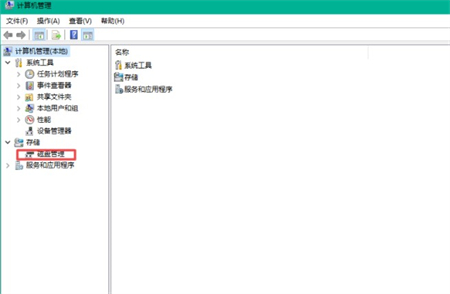
第三步,然后我们就可以看到电脑磁盘的情况了。如果磁盘大小等于各个磁盘大小之和,那么就证明没有分配磁盘盘符,重新进行分配一个就可以了。如果磁盘大小不等于各个磁盘大小之和,那么就证明磁盘被隐藏了,磁盘隐藏可以是修改注册表,可以是系统工具,也可以是软件,但想要进入磁盘的话是不需要恢复隐藏磁盘的。
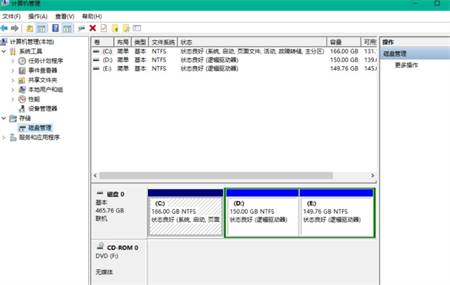
第四步,按下键盘上的【Ctrl+Alt+Delete】快捷键来调出电脑的【任务管理器】窗口,接着选择【文件】选项,然后再选择【运行新任务】功能。
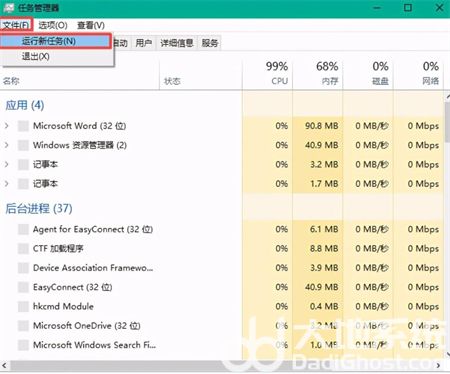
第五步,然后系统会弹出【新建任务】的窗口,在此窗口中我们输入【d:】,然后点击【确定】按钮,就可以进入到电脑的D盘当中了。
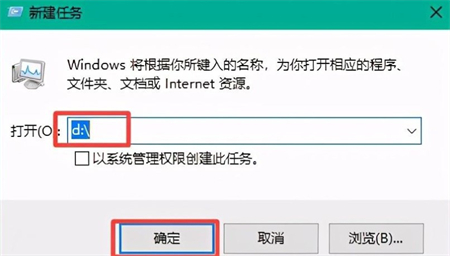
以上就是关于win10除了c盘其他盘都不见了怎么办的内容了,希望可以帮到大家。